Windows 10, sistem operasi terbaru karya Microsoft, ia memiliki fitur keamanan yang cukup ketat, bahkan tanpa software antivirus tambahan. Saking ketatnya mekanisme keamanan yang ia miliki, bahkan Windows Defender tidak dapat kita matikan tanpa menggunakan trik khusus. Peningkatan keamanan yang Microsoft lakukan juga berpengaruh pada model pemasangan aplikasi tambahan. Ketika Windows Defender mendeteksi pemasangan aplikasi yang tidak aman sedang dilakukan, maka Windows akan secara otomatis memblokir pemasangan aplikasi tersebut. Fitur ini sering kali membuat pengguna Windows 10 jengkel dikarenakan Windows Defender salah mengkategorikan sebuah aplikasi, yang seharusnya aman terdeteksi tidak aman. Ketika hal tersebut terjadi, Windows menampilkan pesan “This app has been blocked for your protection.“. Dan berikut adalah trik untuk mengatasi pemblokiran pemasangan aplikasi di Windows 10.
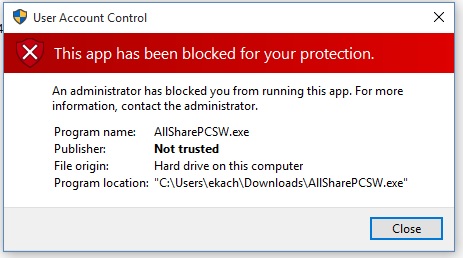
Aplikasi diblokir Windows Defender
Pada beberapa kasus, Anda dapat menghindari pesan tersebut dengan cara menjalankan file instalasi as Administrator. Caranya cukup mudah, cukup klik kanan pada file instlasi aplikasi yang Anda inginkan (biasanya setup.exe) lalu klik kanan dan pilih Run as Administrator. Sayangnya, trik ini tidak selalu bekerja pada semua aplikasi. Jika Anda menginstall aplikasi seperti contohnya Samsung AllShare, Windows akan tetap menolak instalasi dan memasukannya kedalam daftar blokir. Untuk mengatasinya, Anda dapat mencoba trik di bawah ini.
Agar tidak mendapatkan pesan “This app has been blocked for your protection.” saat menginstall aplikasi di Windows 10, Anda perlu mengikuti langkah-langkah di bawah ini.
Langkah 1: Aktifkan akun Administrator bawaan Windows. Caranya, buka command prompt as Administrator lalu masukkan perintah berikut ini:
net user administrator /active:yes

Membuka Command Prompt Windows 10
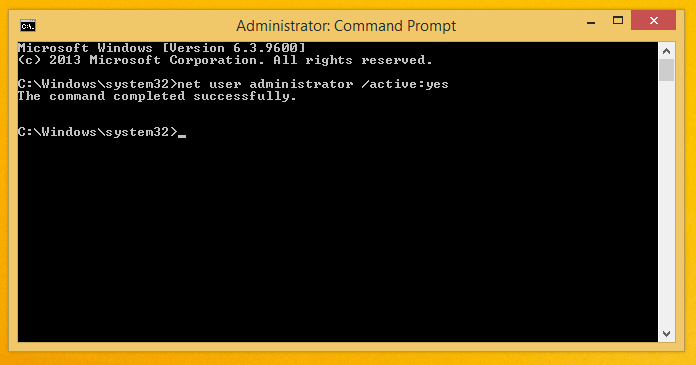
Mengaktifkan akun Administrator
Langkah 2: Selanjutnya, sign-out akun Anda. Caranya, tekan tombol CTRL + ALT + Del secara bersamaan lalu pilih Sign Out.
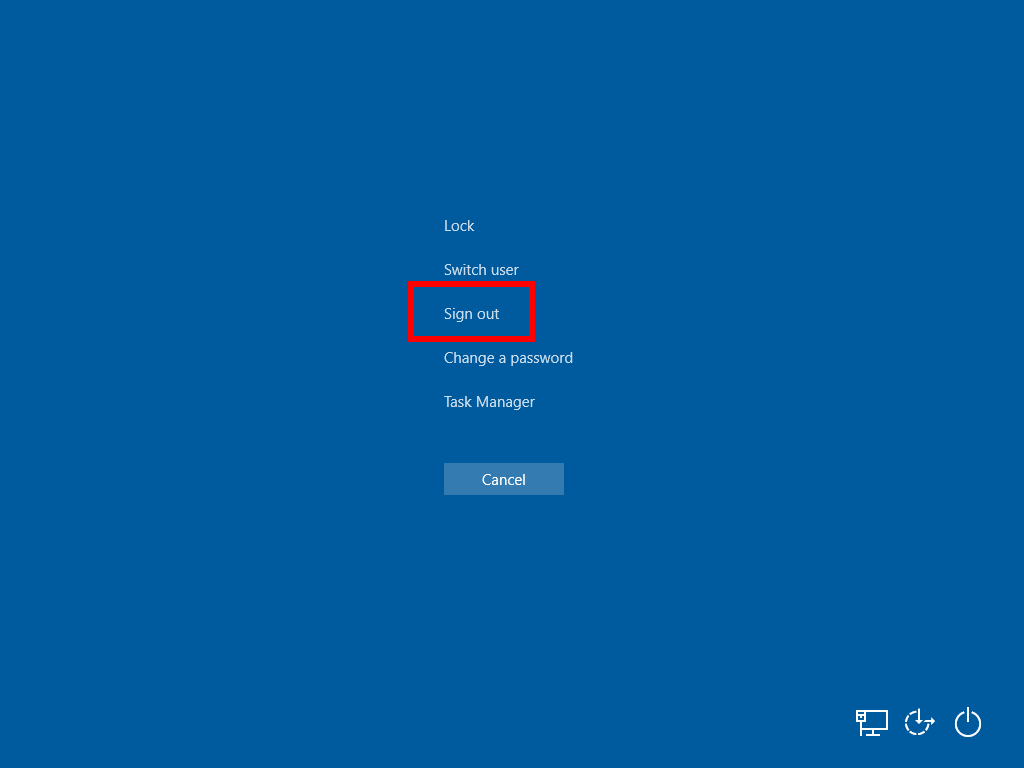
Sign Out Windows 10
Langkah 3: Klik akun Administrator seperti yang tertera pada gambar di bawah ini. Selanjutnya, seharusnya Anda akan melihat Welcome Screen Administrator.
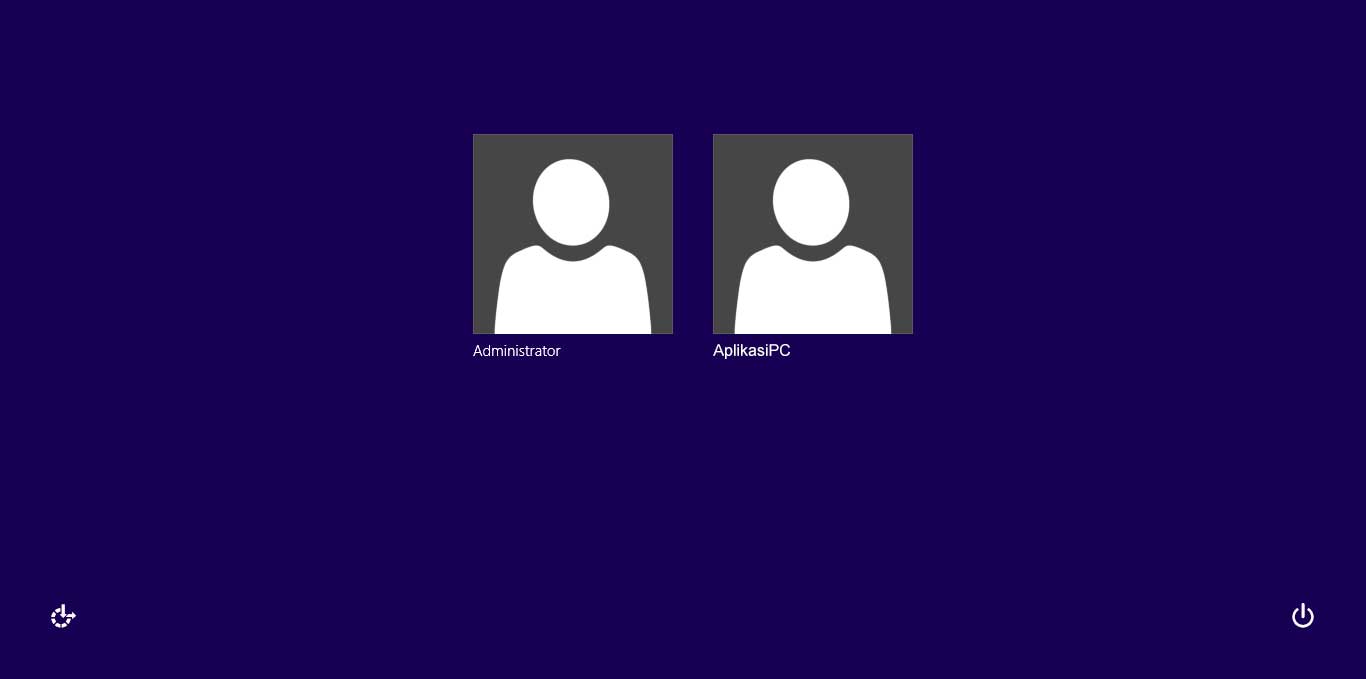
Login as Administrator
Langkah 4: Cari file *.exe atau *.msi melalui File Expolorer yang sebelumnya mendapatkan pesan error lalu jalankan.
Langkah 5: Setelah selesai menjalankan aplikasi, sign-out kembali akun Administrator yang saat ini sedang Anda gunakan menggunakan cara yang sama pada langkah 2.
Langkah 6: Terakhir, agar lebih aman, nonaktifkan kembali akun Administrator yang tadi diaktifkan melalui langkah 1. Caranya, buka command prompt as Administrator lalu masukkan perintah berikut ini:
net user administrator /active:no

thanks gan work ilmu barunya
Pas udah log out log in user yang lama kok masih sama
Pastikan di langkah 3 login ke akun Administrator
Jika diinstal melalui Android versi nano apakah bisa??? Karna keterbatasan windows 10
awalny sih bisa, tpi pas kedua x ny access is denied kenapa ya, apa gk bisa berkali2
Windows Defender dimatikan dahulu, terus file-nya ditambahkan ke daftar pengecualian Windows Defender.
orA iso mas….
Mksh gan, work
Bang bagaimana caranya jika dalam cmd itu tidak succes? balas komentar ke Email Ilpanpp@gmail.com
masalahnya sama kaya gua tolong kasih tau dong
Yang muncul gimana mas?